如何解决组合件相关联参考问题 | 使用技巧
2017-09-09 by:CAE仿真在线 来源:互联网
随着工业革命的蓬勃发展,3D已逐渐成为目前主流的趋势。在已往的2D图面档案管理中,可能在一个项目当中就具备非常多的文件夹来进行分类及控管。而每当图档需要进行设计变更时,就需花费较多的时间来搜寻相关的图文件信息,进而执行设计变更和改版。
然而,在SOLIDWORKS中提供了当图档设计需要变更时,可自动同步的针对相关的档案进行图档的进版更新,这对于相关图档上的操作和控管是非常方便的,在修改编辑上都能立即反馈至相关联性的图面信息。
但是,在这么人性化又方便的软件中,是否您也曾经在编辑档案的过程中遭遇到某些档案遗失,无法顺利开启档案,必须将其零组件进行抑制或是浏览搜寻档案后才可顺利开启档案呢(图1),或是在进行共享零件设定时,档案关连性发生连结参考错误的问题?

想必这个议题,有许多人都曾遇到。其实,要解决这问题一点都不困难,只要您清楚了解SOLIDWORKS是如何管理相关联性档案的同步设计变更,这个问题您就可以轻松的迎刃而解。
如图1所示,当您在开启档案时出现了此错误画面,此时的您回想一下是否曾针对此组件(零件)进行删除或重新命名或是档案动作路径的更改呢?没错,假使您曾经执行了以上的步骤,就会造成此问题。那究竟该如何才能让档案正确的进行关联性的修改,进而搜寻到正确的相关图面信息呢?
在此,我们先来了解并说明SOLIDWORKS是如何搜寻开启相关联性图面的先后顺序。
1.内存(RAM):如果当您目前正开启某零件(P1)编辑,系统本身针对此零件(P1)产生常驻内存,所以当您开启任何组件中有使用此相同文件名零件(P1)时,系统则会先以常驻内存中的零件为优先存取。
反之来说,SOLIDWORKS是不允许不同的零件命为相同文件名,因为这是非常不合理的方式,每个档案皆会有独自的图档ID控管。因此,当您同时开启两个相同档名的图文件(不同零件)会造成某一零件被原零件覆盖的问题。
2.参考文件路径:于SOLIDWORKS工具->选项->系统选项->档案位置中设定参考文件的相关路径(图2)。此选项设定是非常好用及方便的功能设定,用户可针对自行定义的零组件来进行分类和控管,亦可进一步将其相关联性的共享零组件设定参考文件路径。
系统本身则会在开启档案同时,直接存取参考文件路径来使用。这对于相关较为复杂的图档管理就显得非常的好用!
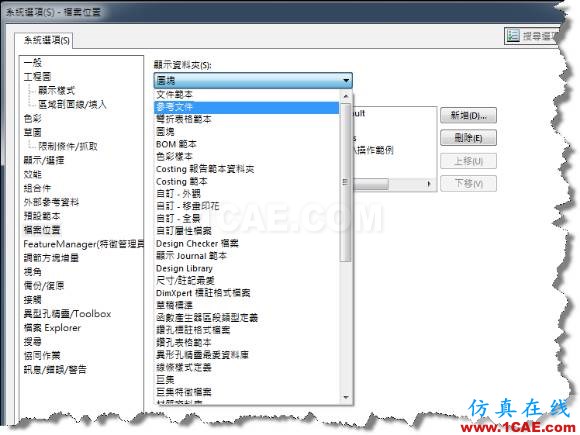
3.最后使用路径:当开启总组合件时,其搜寻的零组件和次组件皆于同一个文件夹中,系统会针对其总组立件的文件夹中来进行档案的搜寻。
所以即使当您档案放置的硬盘扇区和路径与其他人不同时,如果您是解压缩所有组合件、零组件、工程图放在同一文件夹中,系统则会执行此步骤搜寻。
4.系统最后使用路径:如果SOLIDWORKS于同一个文件夹中没有找到组合件当中所使用的零组件,其会搜寻目前开启的参考档案所使用的最后路径中是否有此零组件。
5.主文档最后被储存的路径:此搜寻路径是针对组合件或是零组件原先储存的路径来搜寻。假使您将部分的零组件复制或移动至另一个硬盘扇区时,系统于开启总组合件时,会搜寻档案原储存的路径或相关参考路径。
6.浏览:当组合件用尽任何相关搜寻路径后,系统则会出现须手动浏览档案的窗口。利用手动浏览的步骤并非坏处,档案一样可透过浏览设定开启路径后,经由上方的搜寻步骤来搜寻其他零组件;或是它可以浏览并指向“不同的名称相同的文件"。
因此,假如您是在Windows档案总管的环境下更改了SOLIDWORKS相关文件类型的档名,那就会造成SOLIDWORKS无法开启此档案文件。此时您可适当运用浏览档案的方式,即可重新连接到正确的档案。
了解了上述SOLIDWORKS档案开启搜寻步骤后,我们可进而设定相关联档案路径搜寻方式,来有效管理图面信息和提升开启档案的效率。
但是,对于SOLIDWORKS档案共享问题或是执行旧项目零组件的复制关联参考,又该如何正确去执行呢?
是的,许多人的想法应该都是相同的,利用最简单的复制粘贴或是将档案另存新档使用,其实这些都是错误的操作方式,因为这可能都会造成档案关联性连结错误的问题。接下来,我们来说明正确的复制档案时,该如何正确保有关联性参考。
现今SOLIDWORKS 2014针对另存新档的对话框中添加了三个选项的储存功能(图3),用户可针对本身的需求来进行档案的复制或是取代更新。
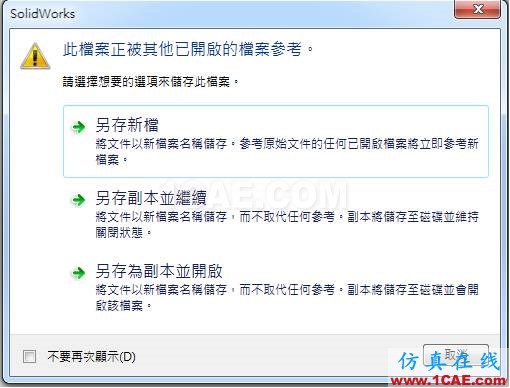
1.另存新檔:以新的文件名储存文件而不储存原始文件,使其成为使用中的文件。因此,参考源文件的任何相关联已开启档案都会立即更新参考关联。
2.另存副本并继续:以新的文件名储存文件而不取代启用的文件。因此,不影响原本档案的关联性参考。
3.另存副本并开启:以新的文件名储存文件以成为使用中文件。原始文件仍会保持开启。不会为副本自动指定原始文件的参考。
假使,您发现无法执行此步骤,在另存新档时并无出现此对话框,则代表您可能先前勾选了图3左下角中的"不要再次显示"的选项。要重新开启显示此对话框,只需于工具->选项->系统选项->讯息/错误/警告中,针对已解除的讯息取消勾选即可再次显示另存新文件的对话框。
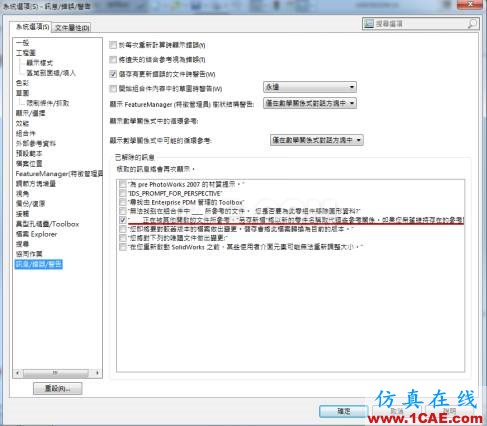
并且,无论你选择在另存新檔的对话框中哪个选项,你仍然可以改变你的想法来执行档案正确的关联性储存,于图5左下角单选按钮。在此,您依可再次确认需求来选择另存新档、另存副本并继续、另存副本并开启,亦可重新命名档案并将其指定储存在任何地方。
而需要注意的地方,如果不勾选“另存为副本”,此重新命名档案的关联性参考将重新指向原先的工程图和组合件!
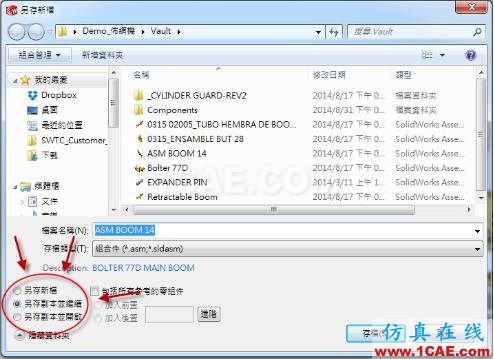
充分了解另存新文件的选项设定后,您即可正确的将档案进行储存或是变更档案之间的关联性参考,都不会影响原有的零件或任何工程图或组合件参考原来的一部分。就可以自由的针对旧项目来快速修改,并产生相关新的组合装配或是工程图。

此外,SOLIDWORKS本身也提供了SOLIDWORKS Explore具备档案之间的管理接口可有效利用SOLIDWORKS Explorer更快速让用户得知相关档案信息、属性、参考、使用处...等等,让档案管理显得更加容易。
并且透过此档案管理的接口,可针对档案进行重新命名、移动、取代、随身携带等功能,且经此管理接口变更档案后,皆可保有原先档案的关联性参考,进而达到正确管理图面档案方式。

相关标签搜索:如何解决组合件相关联参考问题 | 使用技巧 SolidWorks培训课程 SolidWorks设计教程 SolidWorks视频教程 SolidWorks软件下载 SolidWorks在建筑室内设计工业设计的应用 SolidWorks基础知识 SolidWorks代做 Fluent、CFX流体分析 HFSS电磁分析 Ansys培训 Abaqus培训 Autoform培训






